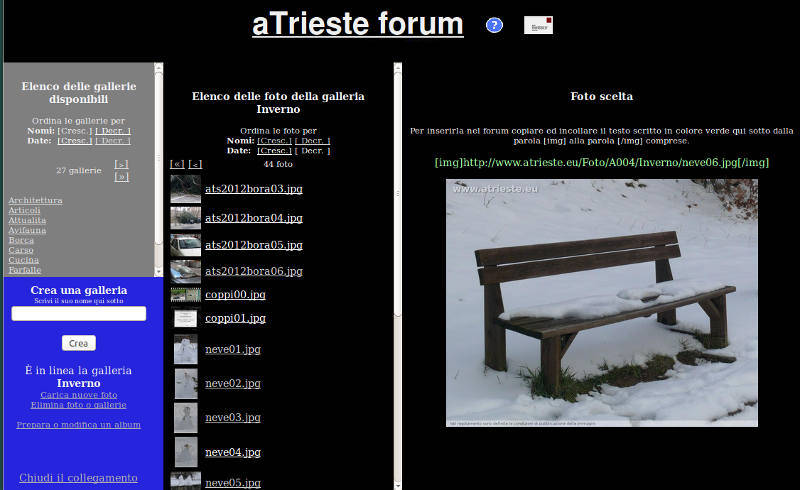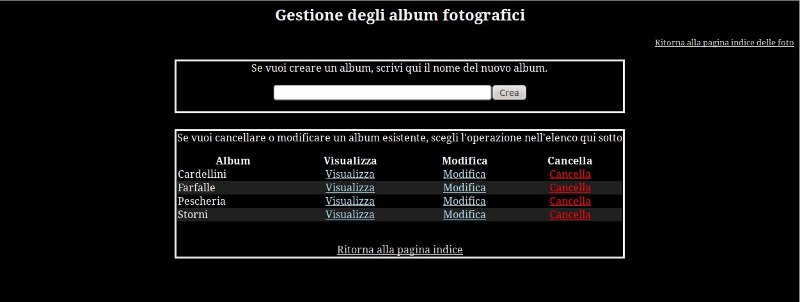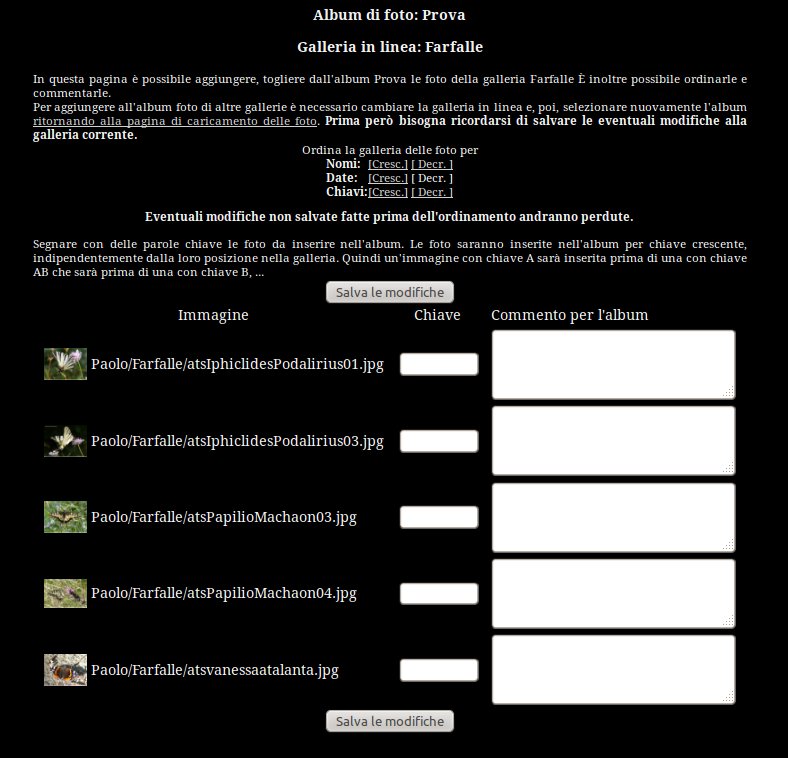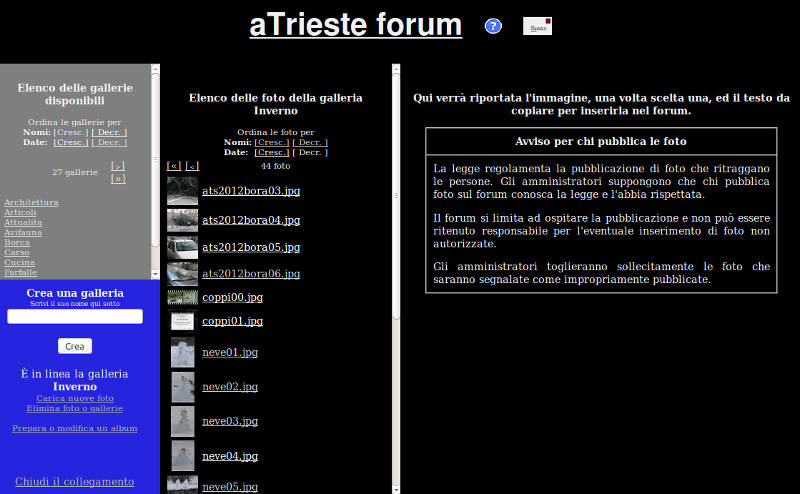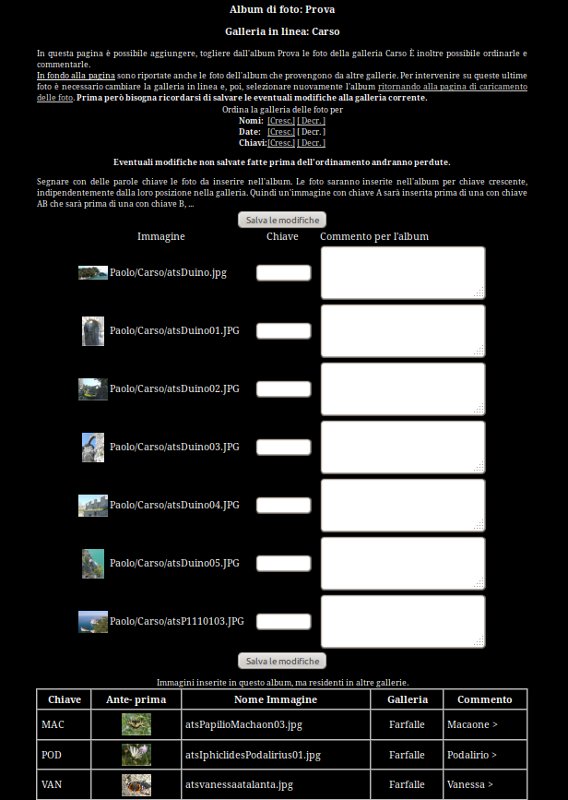Indice
www.atrieste.eu: servizio di caricamento delle foto
Organizzazione delle foto in album
Per cominciare
Per inserire le foto è necessario organizzarle in gallerie. Per pubblicarle sul forum è possibile inserirle una alla volta oppure organizzarle in un album di foto dove le stesse possono essere sfogliate sequenzialmente. Questo secondo metodo da un lato è comodo perché consente di inserire in un solo post, di dimensioni contenute, un numero anche cospicuo di foto, dall'altro è scomodo perché non mostra subito tutte le foto inserite. Fermo restando che non esiste un limite al numero di foto da includere in un album, la necessaria sequenzialità dell'accesso alle foto sconsiglia di creare album fotografici con più di una ventina di foto.
Una volta scelta una galleria di foto, in basso a sinistra della pagina appare la voce “Organizza le foto in album”
Verrà chiesto di dare un nome all'album ed eventualmente verrà proposto l'elenco degli album già esistenti.
La creazione o la scelta di un album
Gli album sono comuni a tutte le gallerie per cui non ci possono essere album con lo stesso nome ma facenti riferimento a gallerie diverse. È invece possibile inserire nell'album foto provenienti da gallerie diverse. Prima si inseriscono quelle provenienti da una galleria e poi quelle provenienti da un'altra. L'ordine di comparsa delle foto non è legato, come si vedrà più avanti, all'appartenenza ad una galleria o ad un altra.
Come prendere le foto da una galleria ed inserirle in un album
Si apre una pagina di questo tipo, con tutte le foto presenti nella galleria ed a fianco ad ogni foto due campi, uno detto chiave ed uno commento.
Prima di cominciare a lavorare sulla struttura dell'album è possibile chiedere un ordinamento delle immagini diverso. E' previsto anche l'ordinamento per parola chiave (vedi più avanti) che si potrà usare in fase di modifica. Attenzione che se si chiede l'ordinamento, eventuali modifiche fatte alla struttura dell'album andranno perdute in quanto esso viene fatto sulla base delle informazioni relative all'album e già memorizzate.
Per inserire un'immagine nell'album, basta scrivere una parola nel campo chiave. Le immagini saranno ordinate in base all'ordine alfabetico delle parole chiave. Viene ignorata la differenza tra maiuscole e minuscole, si sconsiglia l'uso di numeri, spazi, punti o caratteri speciali che si inseriscono male nell'ordine alfabetico; se si vogliono inserire meno di 20 immagini, si potrebbero usare le chiavi a,b,c,…; dovendo inserirne una nuova tra la c e la d, basterà prendere, ad esempio, la parola chiave cm, e così via. Il campo commento può contenere una breve descrizione della foto. Non è obbligatoria, ma è sicuramente meglio metterla, non troppo lunga (non c'è un limite; 300 caratteri è una lunghezza massima adeguata, 1000 caratteri sono sicuramente troppi).
Come salvare le indicazioni ed aprire l'album in un forum
Premendo il pulsante “Salva modifiche” l'album viene memorizzato e viene presentata la videata qui sotto.
La riga in verde è la riga che si deve ricopiare nel post del forum se si desidera inserire nel post la visualizzazione dell'album. La stessa riga viene presentata anche nella visualizzazione dell'anteprima del'album che è possibile avere dalla pagina indice. Per copiarla e poi incollarla basta selezionarla con un triplo clic sulla riga verde e poi copiarla ed incollarla con i soliti comandi.
Come inserire foto provenienti da diverse gallerie
Il collegamento “Ritorna alla pagine indice” della videata precedente riporta a questa videata
Il collegamento “Ritorna alla pagina indice delle foto” fa ritornare alla pagina indice generale del caricamento delle fotografie.
Qui si può cambiare la galleria in linea e poi ritornare alla pagina degli album con il collegamento in basso a sinistra. A questo punto possiamo riprendere l'album appena creato cliccando su “modifica” e si aprirà una pagina in cui potremo operare sulle foto della galleria in linea ed in basso vedere comunque le foto inserite negli album e provenienti dalle altre gallerie.
Nella parte alta della pagina si vedono le foto che, eventualmente, saranno aggiunte all'album. Nella parte bassa si vedono le foto di altre gallerie che sono già state aggiunte ed anche la loro parola chiave che ne definisce l'ordine. In questo modo sarà semplice, scegliendo opportune parole chiavi, inserire nei posti corretti le foto di quest'altra galleria.
Come modificare un album
È necessario avere in linea la galleria in cui si trovano le foto che si vogliono modificare. Nella pagina
si sceglie l'album che si vuole editare facendo clic sul collegamento “Modifica”. Le foto dell'album che si trovano in quella galleria avranno i campi editabili, per cui sarà possibile modificarne l'ordine, correggere errori di ortografia, togliere qualche foto eliminando la chiave, aggiungere foto aggiungendo chiavi, ecc.
Come cancellare un album
Nella pagina indice degli album c'è, per ogni album, un collegamento per cancellarlo. La cancellazione avviene dopo una richiesta di conferma. Una volta cancellato l'album è possibile recuperarlo solamente ripetendone la creazione. La cancellazione dell'album non cancella le foto che restano nelle gallerie . Se si vuole cancellare anche le foto è necessario utilizzare l'apposita pagina raggiungibile attraverso l'indice delle foto.
Occorre una certa attenzione nel cancellare un album, in quanto non viene controllato se l'album è già stato inserito nel forum. Qualora l'album sia già stato inserito nel forum il post relativo sarà rovinato.
Indice del manuale
Descrizione del servizio e condizioni d'uso
Come accedere al servizio
Creazione di una galleria
Scelta di una galleria esistente
Inserimento di foto in una galleria
Inserimento di una foto nel forum
Cancellazione di gallerie o foto
Organizzazione delle foto in album
Cambio della password
Cancellazione utente
Collegamenti ad altre pagine
| Caricamento foto | Indice Wiki | Indice Forum | ||
|---|---|---|---|---|
| Pagina precedente | Pagina successiva | www.atrieste.eu/Wiki | https://www.atrieste.eu/Forum3 | |